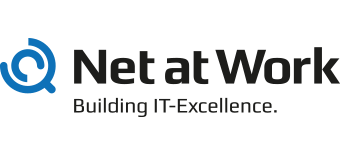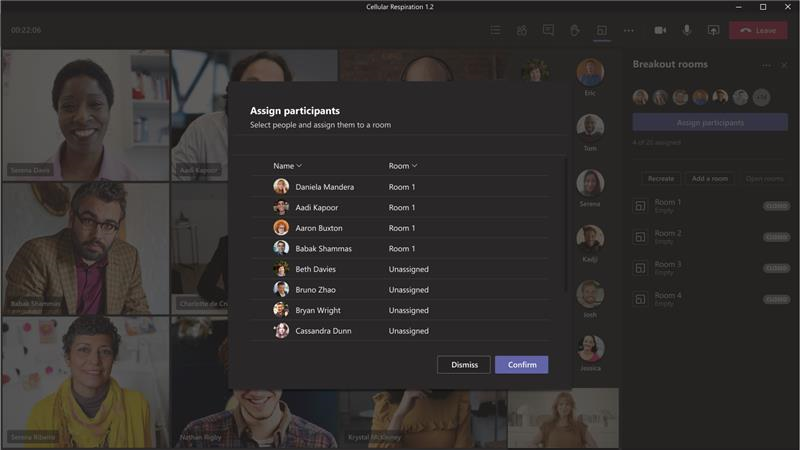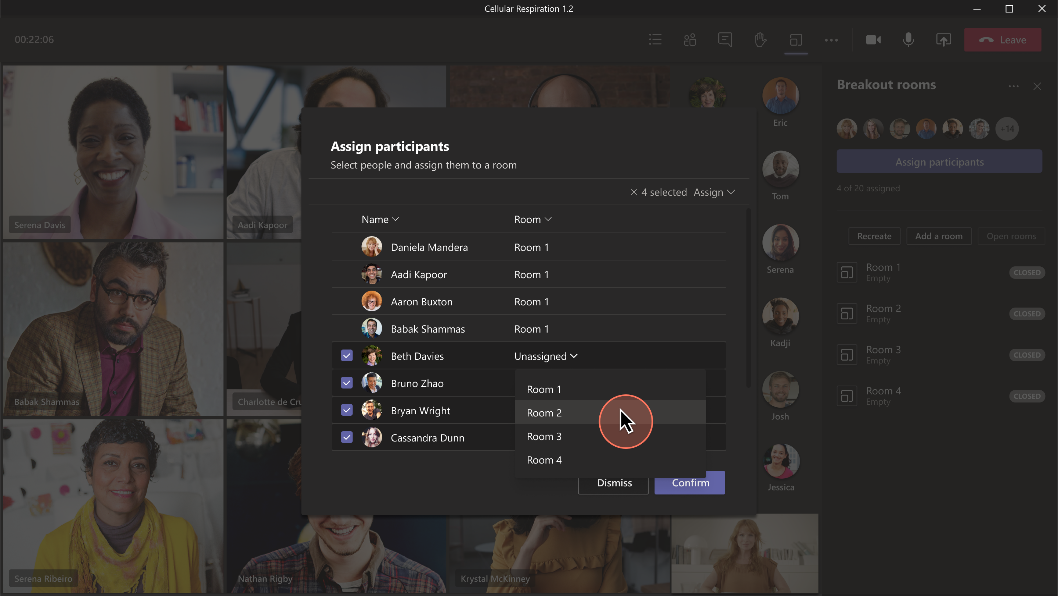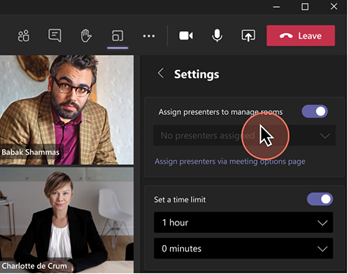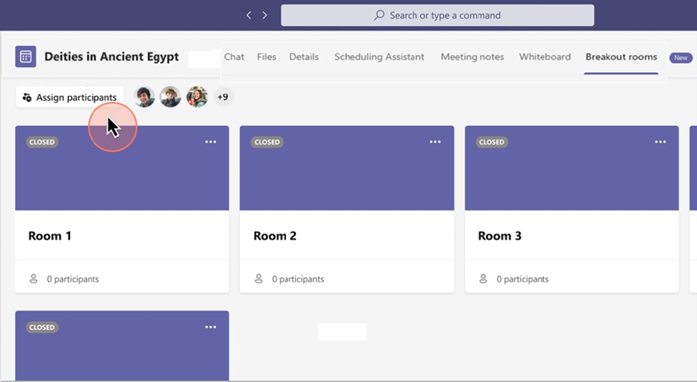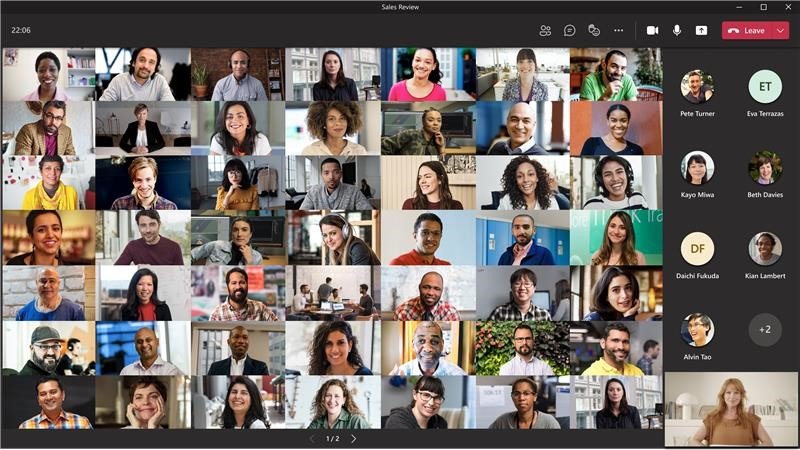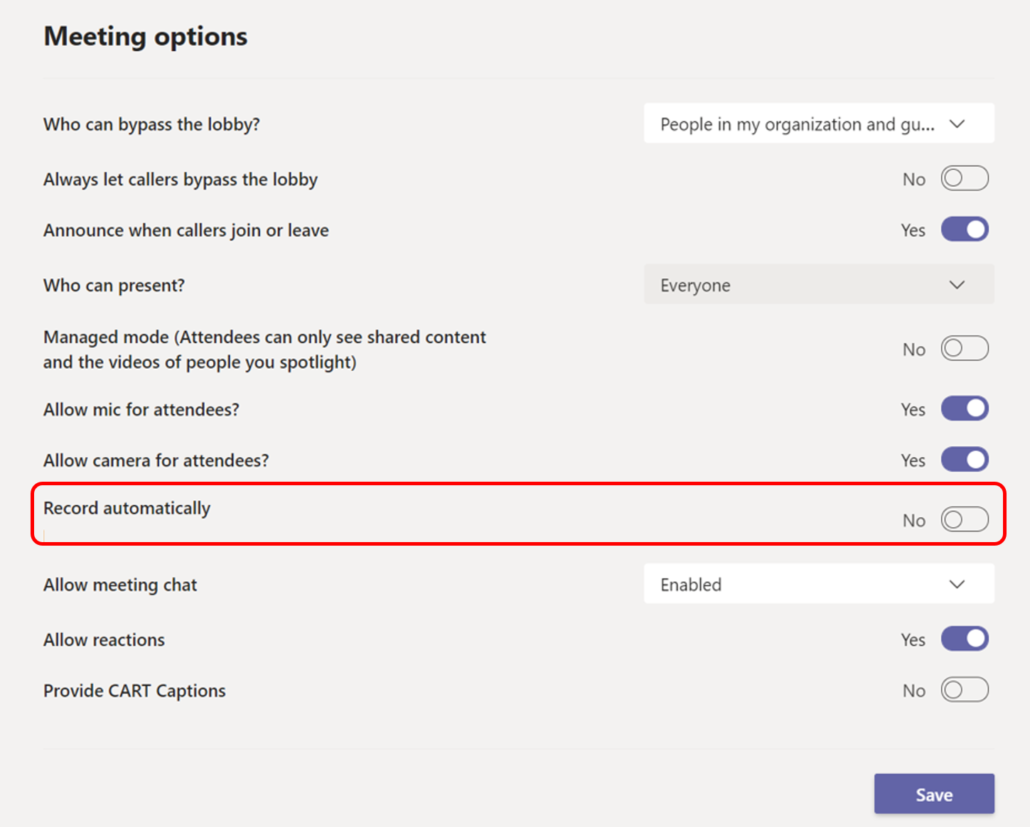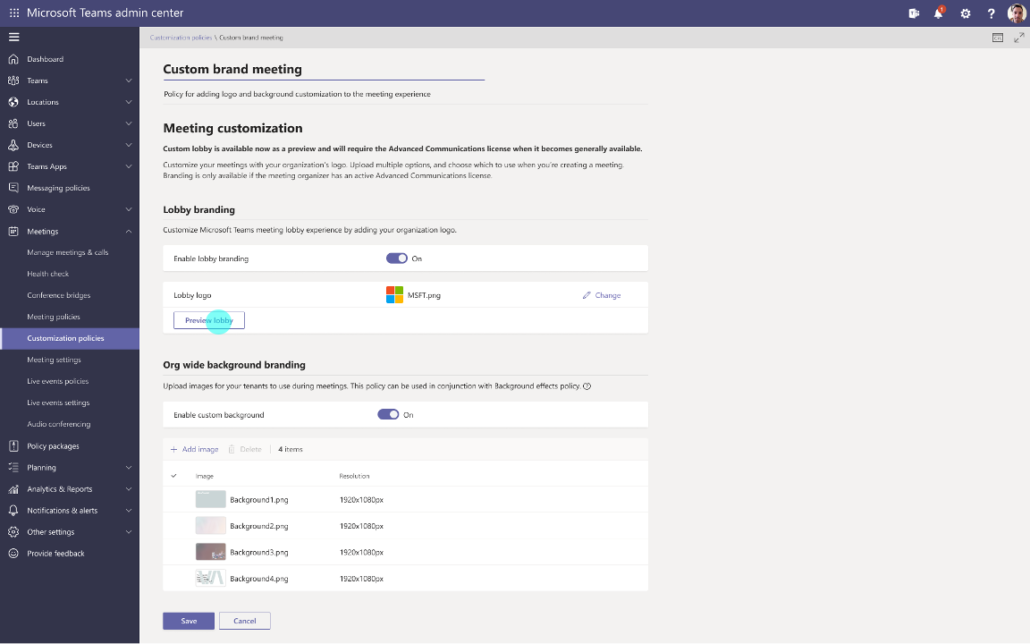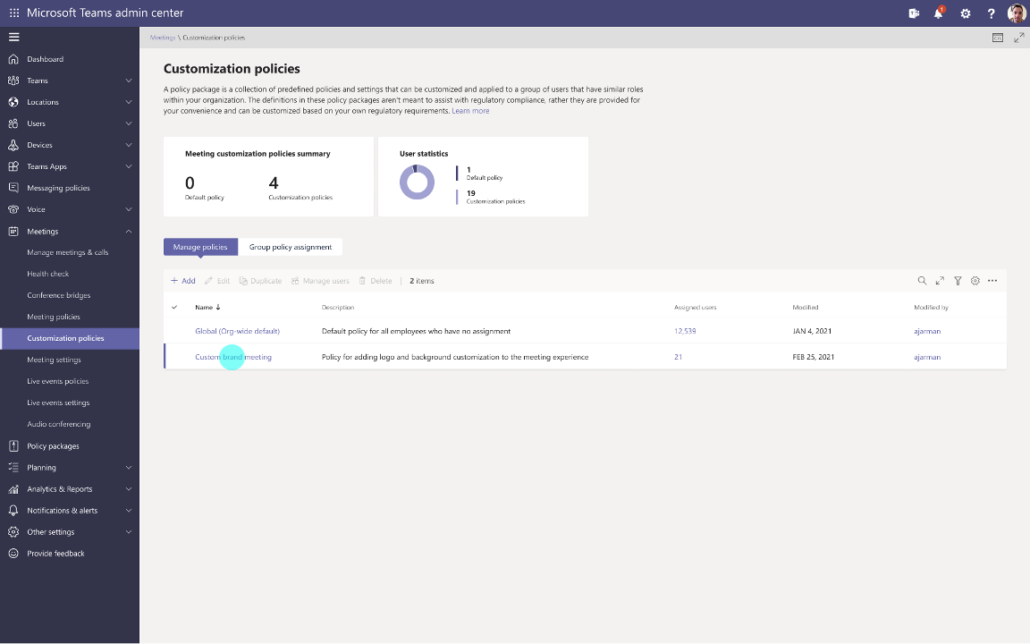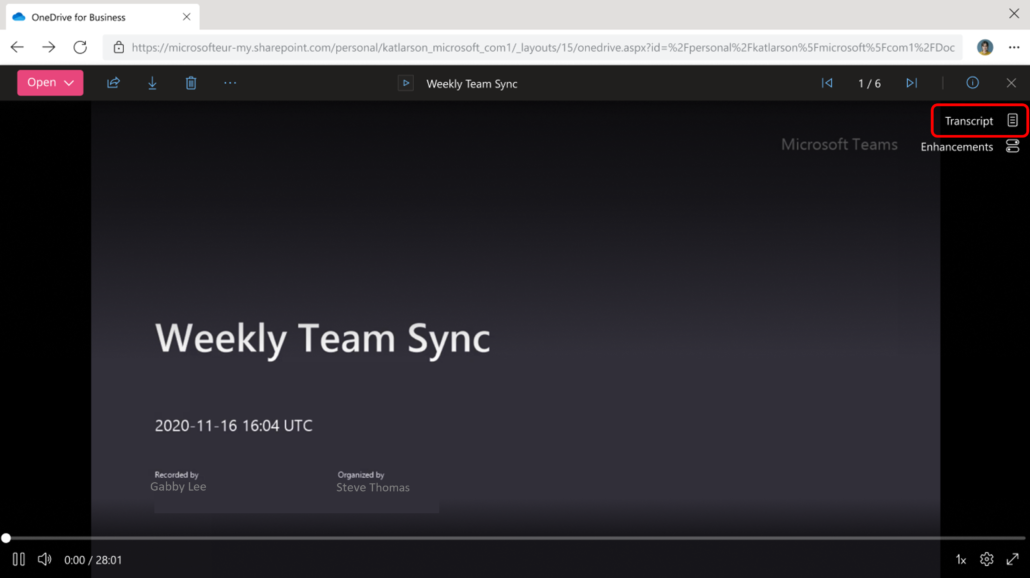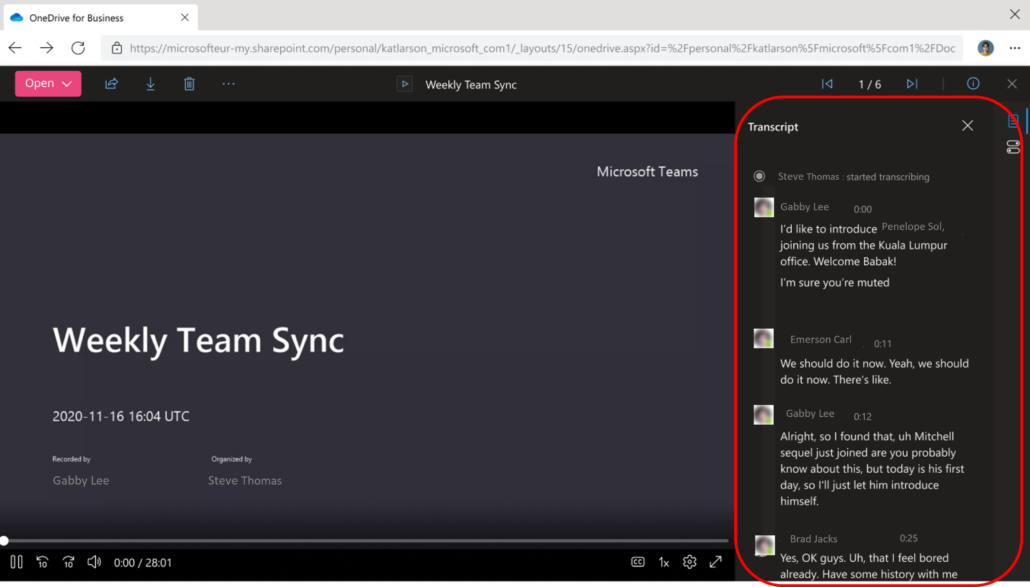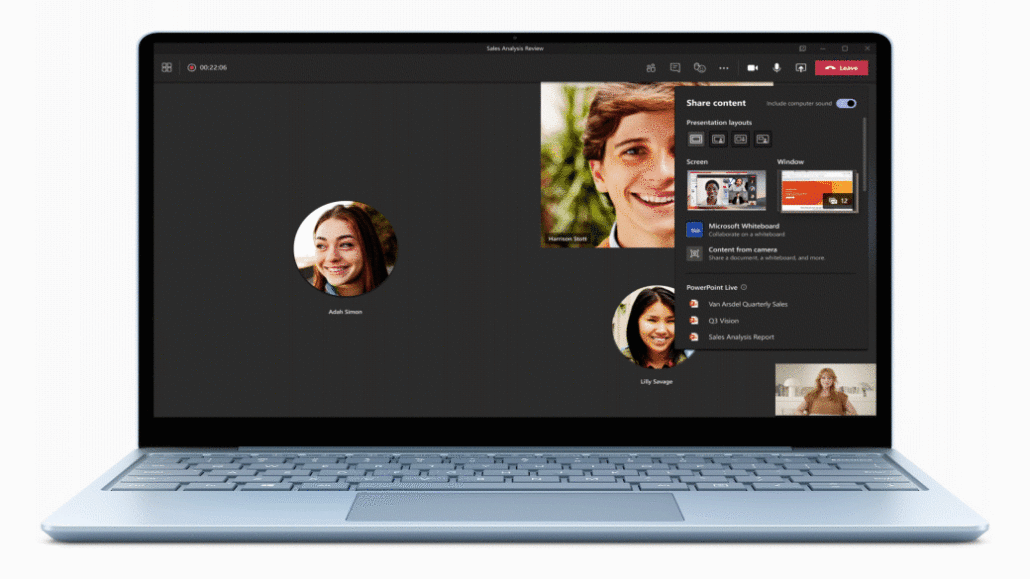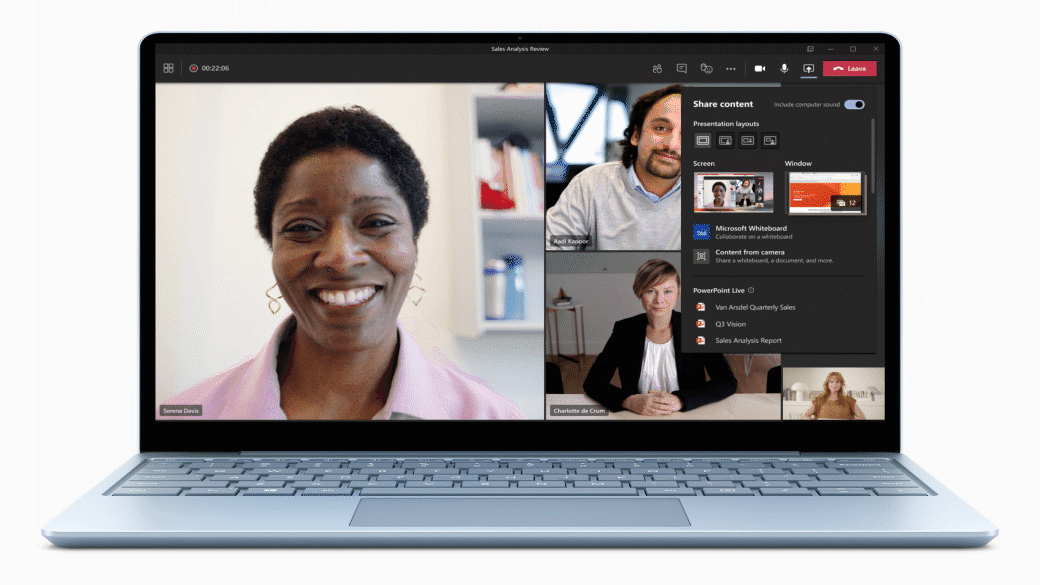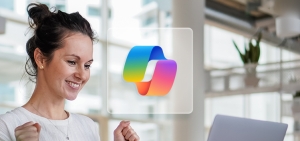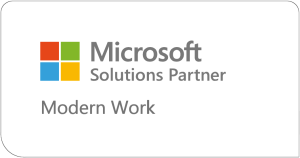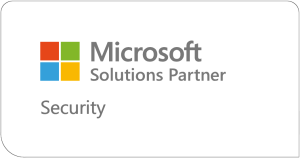Neue Microsoft Teams Funktionen Oktober 2021 | Teil 1
Microsoft Teams Meetings jetzt mit Vorbereitung von Breakout-Räumen und Meeting Lobby Logo
In der letzten Zeit hat sich bei Microsoft Teams wieder einiges getan. Freuen Sie sich auf neue Meeting Funktionen wie die Konfiguration Ihrer Breakout-Räume vor dem Meeting, die Ernennung weiterer Breakout-Raum-Manager und die verbesserte Verwaltung. Erhöhte Flexibilität bringt darüber hinaus die automatische Meeting Aufzeichnung, die überarbeitete Transkript-Anzeige, neue Steuerelemente in der großen Galerie und die Meeting Lobby mit Firmenlogo. Lassen Sie sich zudem von der Funktion überraschen, physische Whiteboard-/Dokument-Inhalte zu Teams zu streamen. Entdecken Sie jetzt die Microsoft Teams Highlights im Oktober 2021!
Quick Links
Breakout-Räume: Verbesserte Teilnehmerzuweisung und Sortierung für Gruppenräume
Breakout-Räume: Manager-Verwaltungsfunktionen
Breakout-Räume: Raum-Erstellung im Vorfeld eines Meetings und Zuweisung von Teilnehmern
Neue Steuerelemente in großer Galerie
Automatische Meeting-Aufzeichnung
Microsoft Stream: Anzeige des Transkripts für eine Microsoft Teams Meeting-Aufzeichnung
Microsoft Teams Breakout-Räume: Sortierung, Mehrfachauswahl und verbesserte Teilnehmerzuweisung
In Besprechungen mit zahlreichen Anwesenden kommt oft nicht jeder zu Wort. Gruppenräume, sogenannte Breakout Rooms/Breakout-Räume in Microsoft Teams sind von Vorteil, um Meeting-Teilnehmende einer großen Besprechung in kleinere Arbeitsgruppen aufzusplitten, z. B. für Brainstorming-Sessions mit Whiteboard oder separate Diskussionen. Mehr zu Breakout-Räumen in Teams.
Über den Button „Assign Participants“ öffnet sich jetzt ein separates Pop-up-Fenster, um wahlweise Teilnehmende oder Räume zu sortieren. Als Meeting-OrganisatorIn erhalten Sie darüber hinaus mehr Flexibilität bei der manuellen Teilnehmerzuweisung. Wählen Sie dazu den Namen einzelner oder mehrerer TeilnehmerInnen über die nebenstehende Checkbox aus und weisen Sie die entsprechenden Personen den jeweiligen Räumen zu. Nutzen Sie die Funktion sowohl wenn Räume geschlossen sind und/oder weisen Sie TeilehmerInnen neu zu, während die Räume geöffnet sind. Die verbesserte Oberfläche beschleunigt die Suche und den Zuweisungsprozess enorm.
Erscheinungstermin
Die verbesserte Oberfläche für Breakout-Raum-Organisierende ist bereits verfügbar.
Teams Breakout-Räume: Manager-Verwaltungsfunktionen
Besprechungsorganisierende, die Breakout-Räume auf einem Teams-Desktop-Client konfigurieren und verwalten, können bald weitere Präsentierende des gleichen Tenants zu Breakout-Raum-Managern ernennen. Diese müssen aktiv die Kontrolle übernehmen, um Räume zu verwalten (jeweils nur ein Breakout-Raum-Manager kann die Räume vor der Öffnung verwalten).
Sobald sie die Kontrolle angefordert haben, können Breakout-Raum-Manager z. B. folgende Vorgänge zur Verwaltung von Breakout-Räumen durchführen:
Wenn die Räume geöffnet sind, können alle Breakout-Raum-Manager (auch diejenigen, die nicht die Kontrolle innehaben) den geöffneten Breakout-Räumen beitreten, indem sie auf das Menü neben dem jeweiligen Raum klicken und Join room auswählen.
Hinweis
Die neuen Breakout-Raum-Manager-Verwaltungsoptionen werden lediglich in der Desktop-Version ausgerollt.
Weitere Informationen zum Verwenden von Breakout-Räumen in Teams-Besprechungen
Erscheinungstermin
Der Rollout der neuen Manager-Verwaltungsoptionen für Breakout-Räume wird voraussichtlich bis Ende Oktober abgeschlossen sein.
Teams Breakout-Räume: Raum-Erstellung im Vorfeld eines Meetings und Zuweisung von Teilnehmern
Meeting-Organisierende können bald Räume schon vor Beginn einer Besprechung erstellen und auch Teilnehmerzuweisungen (sowohl automatisch als auch manuell) im Voraus vornehmen.
Folgende Konfigurationsmöglichkeiten stehen dann für Channel and private Breakout-Raum-Meetings zur Verfügung:
Hinweis
Während einer Live-Sitzung können Räume nur über das Breakout-Raum-Panel in der Besprechung selbst verwaltet werden (Organisierende oder Breakout-Raum-Manager müssen der Besprechung beitreten).
Nur eingeladene Teilnehmer stehen für die Zuweisung zur Verfügung, bis zu 300 Teilnehmer (zurzeit stehen eingeladene Channel-Mitglieder nicht für die Vorabzuweisung zur Verfügung).
Weitere Informationen zum Verwenden von Breakout-Räumen in Teams-Besprechungen
Erscheinungstermin
Die neue Breakout-Raum-Funktion wird voraussichtlich bis Ende Oktober ausgerollt.
Neue Steuerelemente in großer Galerie
Wenn Sie die große Galerie auswählen und mehr als 49 Videos (maximal 98 Videos) vorhanden sind, wird jetzt eine neue Navigationsleiste unterhalb der großen Galerie angezeigt. Verwenden Sie diese Steuerelemente, um weitere Videoteilnehmer auf der nächsten Seite anzuzeigen.
Hinweis:
Die Paginierung wird bald auch in der normalen 3×3-Galerie erscheinen.
Erscheinungstermin
Die neuen Steuerelemente in der großen Galerie sind bereits verfügbar.
Automatische Meeting-Aufzeichnung
Vergessen Sie nie wieder ein wichtiges Meeting aufzuzeichnen: Organisierende einer Besprechung können zukünftig die automatische Aufzeichnung eines Meetings vorab festlegen, indem Sie „Record automatically“ in den Meeting-Einstellungen aktivieren. Diese Option kann für ein einzelnes Meeting oder für eine Meeting-Serie aktiviert werden.
Die Besprechung wird automatisch aufgezeichnet, sobald die erste Teilnehmerin / der erste Teilnehmer dem Meeting beitritt. Die Aufzeichnung wird im OneDrive des Initiators (wenn es sich um ein privat geplantes Meeting handelt), in SharePoint (wenn es sich um ein Channel-Meeting handelt) oder in Stream (für Kunden, die noch die Stream-Plattform nutzen) gespeichert. Sowohl der Initiator als auch der Organisator der Besprechung haben Eigentümerrechte für die Aufzeichnung.
Hinweis
Die Funktion ist nur in den Meeting-Optionen verfügbar, wenn Sie als OrganisatorIn AllowCloudRecording aktiviert haben, den RecordingStorageMode auf „OneDriveForBusiness“ und „Stream“ einstellen und Sie kein A1-Benutzer sind.
Informationen für Admins
Tenant-Admins müssen keine zusätzlichen Richtlinien einrichten.
Erscheinungstermin
Die automatische Meeting-Aufzeichnung befindet sich derzeit im Rollout.
Meeting Lobby mit Firmenlogo
Zukünftig können Sie als Tenant-Admin ein Firmenlogo in das Teams admin center hochladen, so dass es auf den Pre-Join- und Lobby-Screens eines Meetings erscheint, welche von Mitgliedern Ihres Tenants organisiert werden. Ihr Logo sehen sowohl NutzerInnen, die über Desktop als auch über Web und Mobilgeräte teilnehmen.
Vor dem Hochladen Ihres Logos erhalten Sie eine Vorschau. Wenn Sie für verschiedene Personen oder Gruppen unterschiedliche Logos benötigen, ist es möglich, mehrere Logos gleichzeitig hochzuladen.
Hinweis
Die Funktion ist Teil der Advanced Communications-Lizenz, d. h. das Logo wird nur angezeigt, wenn der Organisierende des Meetings über die benötigte Lizenz verfügt.
Erscheinungstermin
Die Meeting Lobby mit Firmenlogo wird voraussichtlich ab November verfügbar sein.
Microsoft Stream: Anzeige des Transkripts für eine Microsoft Teams Meeting-Aufzeichnung
Bei Aufzeichnungen von Teams-Besprechungen, die auf OneDrive und SharePoint gespeichert sind und mit Teams Live Transcript aufgezeichnet wurden, können Sie das Transkript dieser Besprechung jetzt direkt im Transkriptbereich neben dem Videoplayer anzeigen.
Erscheinungstermin
Die neue Transcript-Anzeige befindet sich derzeit im Rollout.
Physische Whiteboard-/Dokument-Inhalte zu Teams streamen
Mit der Funktion „Content from camera“ in Teams können Sie während Ihrer Besprechungen Inhalte von physischen Objekten wie Whiteboards und Dokumenten in hoher Qualität und in gut lesbarer Form freigeben/streamen. Alles, was Sie dazu benötigen, ist ein Laptop oder PC mit integrierter Kamera oder einer angeschlossenen USB-Kamera. Lehrkräfte können Inhalte auch direkt von einer Dokumentenkamera aus teilen.
Um während eines Teams-Anrufs auf die Projektionsoptionen zuzugreifen, klicken Sie auf den Teilen-Button und wählen anschließend „Content from camera“.
Entscheiden Sie sich dabei zwischen zwei Projektionsoptionen:
Whiteboard-Modus
Benutzer können die Webcam ihres Laptops auf ihr Whiteboard richten, um es ihrem Publikum zu zeigen. Wenn die Kamera ein Whiteboard in Sichtweite erkennt, wird es gerade ausgerichtet und vergrößert und die Hand oder der Körper des Vortragenden verdeckt den Inhalt nicht, wenn er darauf schreibt.
Dokumentenmodus
Benutzer können eine externe USB-Kamera, z. B. eine Dokumentenkamera, über einem Dokument (z. B. Zettel/Buch) anbringen, um ihre Inhalte (live oder statisch) an das gewünschte Publikum zu projizieren.
Hinweis:
Wenn Sie die Richtlinie Allow IP Video policy aktiviert haben, ist die Funktion standardmäßig aktiviert. Um sie für Ihren Tenant auszuschalten, müssen Sie die Videoberechtigungen deaktivieren.
Weitere Informationen zur Verwaltung von IP-Videorichtlinien in Teams
Erscheinungstermin
Quelle: Microsoft